Aug 14, 2025 • Categoría: Soluciones para tarjetas SD • Soluciones probadas
Si aparece un mensaje de error en la pantalla como "Preparando la tarjeta SD en busca de errores", seguramente tu tarjeta SD está dañada o tiene algún problema de instalación. Las posibles razones que pueden causar el error pueden ser cualquier daño físico en la tarjeta SD. Sacar la tarjeta SD de forma inadecuada durante la transferencia de archivos, utilizar la misma tarjeta SD en varios dispositivos que imponen el riesgo de malware o instalación defectuosa de la tarjeta SD en el dispositivo. Todas estas razones pueden corromper la tarjeta SD, y la próxima vez al usarla, verás el error, por ej:, preparando la tarjeta SD; comprobación de errores.
Las siguientes son algunas de las soluciones que pueden ayudar a resolver la preparación de la tarjeta SD comprobación de errores.
- Parte 1: Cómo solucionar el problema de la comprobación de errores en la preparación de la tarjeta SD
- Parte 2: Recuperar datos de tarjeta SD rota o dañada con Recoverit Data Recovery
- Parte 3: Cómo extender la vida útil de la tarjeta SD y evitar que la tarjeta SD dañada y la pérdida de datos de la tarjeta SD
Parte 1: Cómo solucionar el problema de la comprobación de errores en la preparación de la tarjeta SD
A continuación se enumeran las posibles soluciones para solucionar el problema de la comprobación de errores de la tarjeta SD. También hay que tener en cuenta la posibilidad de hacer copias de seguridad de los datos para que estén disponibles en caso de pérdida de datos.
Método 1. Comprueba si tu tarjeta SD está rota o dañada
El primer método es comprobar si la tarjeta SD está dañada o si hay algún daño físico. En ambas condiciones, la tarjeta SD mostrará un error y no funcionará correctamente. Para comprobar si es así, expulsa la tarjeta SD e insértala en cualquier otro dispositivo, por ejemplo, un PC. Si la PC no puede leer la tarjeta, es seguro que tu tarjeta SD está dañada. En caso que la tarjeta SD funcione correctamente, entonces es tu dispositivo que está causando problemas y no deja que la tarjeta SD funcione normalmente.
Método 2. Retirar y volver a colocar la tarjeta SD en el dispositivo Android
A veces, retirar y volver a colocar la tarjeta SD puede servir. A continuación te explicamos cómo puedes hacerlo.
Paso 1: Retira la tarjeta SD del dispositivo y vuelve a insertarla.
Paso 2: Reinicia el dispositivo.
Paso 3:En el menú principal de tu dispositivo, ve a Configuración, luego selecciona Almacenamiento y por último haz clic en Montar tarjeta SD.
Paso 4: Una vez colocada, reinicia tu dispositivo para comprobar si se ha resuelto el problema de la tarjeta SD preparada que busca errores.
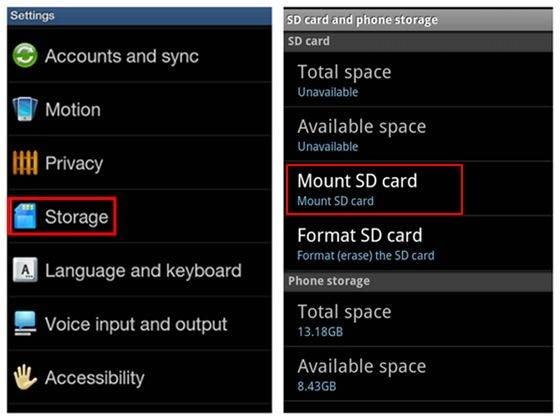
Método 3. Formatear tarjeta SD en dispositivo Android o PC
Si los dos métodos mencionados no te funcionan, y sigues recibiendo un mensaje, es decir, preparando tarjeta sd comprobando si hay errores, la única solución que te queda es formatear la tarjeta SD. Si tiendes a formatear la tarjeta SD, asegúrate de tener la copia de seguridad de tus datos en el dispositivo. Una forma de formatear la tarjeta SD es la siguiente:
Paso 1:Extrae la tarjeta SD del dispositivo e introdúcela en el lector de tarjetas del PC.
Paso 2: Haz clic en la ubicación de la tarjeta SD en Mi computador.
Paso 3: Seleccione la tarjeta SD y haga clic en el menú. Selecciona Formato haciendo clic en Inicio.
Paso 4: Una vez completado el formateo, ya puedes hacer una copia de seguridad de todos los datos de la tarjeta SD.
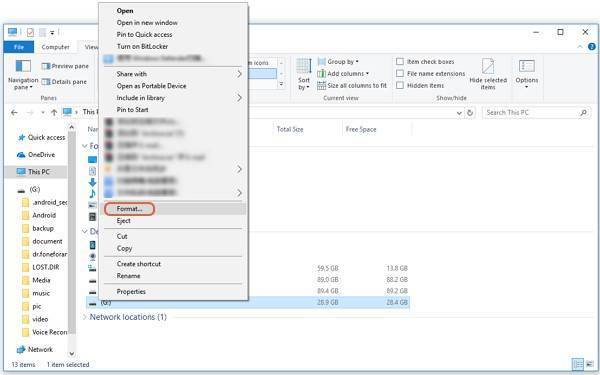
Parte 2: Recuperar datos de tarjeta SD rota o dañada con Recoverit Data Recovery
¿Quieres recuperar los datos de la tarjeta SD rota o dañada? Recoverit Data Recovery es el mejor software de aplicación de terceros para ayudar a recuperar los datos en poco tiempo.
Al ser un software apto para recuperar los datos de las tarjetas SD formateadas, rotas o corruptas, RecoverIt proporciona los datos recuperados con sus nombres originales y fecha de creación. Gracias a una amplia gama de formatos de medios compatibles, podrás recuperar los medios. Ofrece un escaneado en profundidad y una vista previa antes de guardar los datos. A continuación se indican los pasos para recuperar un soporte dañado con RecoverIt.
Paso 1: Empieza por elegir un lugar.

Paso 2: Procediendo a escanear la localización.

Paso 3:Una vez finalizado el escaneado, pasa a ver la vista previa.

Parte 3: Cómo extender la vida útil de la tarjeta SD y evitar que la tarjeta SD dañada y la pérdida de datos de la tarjeta SD
¿Quieres alargar la vida de tu SD y protegerla de la corrupción? Formateo, la corrupción, o cualquier daño a la tarjeta SD en última instancia puede resultar de su pérdida de datos que no es algo favorable. Por lo general, la vida útil estándar de una tarjeta SD es de cinco años y, además, depende del modelo de atención. A continuación te ofrecemos algunos consejos con los que podrás proteger tu tarjeta SD de la corrupción o el formateo para aumentar su vida útil.
- Antes de insertar la tarjeta SD en cualquier dispositivo electrónico, éste debe apagarse correctamente, ya que la fluctuación del suministro (corriente eléctrica) puede afectar a la tarjeta SD o a su procesador.
- La temperatura es otro factor que cuenta mucho. Un entorno demasiado frío o demasiado caliente puede afectar al funcionamiento normal de la tarjeta SD Mantén la tarjeta SD alejada del campo magnético, ya que puede provocar la pérdida de datos.
- Utilizar la misma tarjeta SD para varios dispositivos implica insertar y expulsar la tarjeta varias veces. Cualquier inserción o expulsión incorrecta acabaría corrompiendo la tarjeta SD debido a daños físicos.
- Cuando descargues datos directamente de Internet, asegúrate de guardarlos en otro lugar que no sea la tarjeta SD. Una vez descargados, puedes copiar los datos en la tarjeta SD.
- El dispositivo de tarjeta SD debe estar completamente cargado todo el tiempo.
- No dobles ni rayes la tarjeta SD.
- No modifiques directamente el contenido de la tarjeta SD.
Soluciones para archivos
- Recuperar documentos
- Borrar y recuperar archivos
- ¿Cómo Eliminar archivos?
- ¿Cómo Recuperar Archivos Eliminados Permanentemente?
- ¿Cómo recuperar archivos gratis?
- ¿Cómo recuperar archivos de Illustrator eliminados?
- Eliminar y recuperar más





Alfonso Cervera
staff Editor